كيفية البحث عن الخلايا المدمجة في Excel (وإزالتها)
Miscellanea / / August 02, 2022

آخر تحديث في

إذا كنت تقوم بفرز البيانات في Excel ، فقد تحصل على خطأ إذا كانت تحتوي على خلايا مدمجة. تعرف على كيفية العثور على الخلايا المدمجة في Excel وإزالتها.
أنت تحاول فرز بعض بياناتك في Excel. يبدو كل شيء على ما يرام حتى تحصل على خطأ سيئ: "للقيام بذلك ، يجب أن تكون جميع الخلايا المدمجة بنفس الحجم."
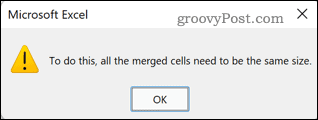
يمكن أن تتسبب الخلايا المدمجة في إحداث فوضى عند محاولة فرز بياناتك. تكمن المشكلة في أن الخلايا المدمجة ليس من السهل دائمًا اكتشافها. الخبر السار هو أنه من السهل تعقب أي خلايا مدمجة مارقة والتخلص منها. حسنًا ، من السهل إذا كنت تستخدم Windows ؛ يواجه مستخدمو Mac وقتًا أكثر صعوبة مع الأشياء.
إليك كيفية العثور على الخلايا المدمجة في Excel وإزالتها.
كيفية البحث عن الخلايا المدمجة في Excel على Windows
قبل إزالة الخلايا المدمجة من بياناتك ، تحتاج إلى العثور عليها جميعًا. هذا أمر سهل القيام به باستخدام برنامج Excel البحث والاستبدال أداة.
للعثور على الخلايا المدمجة في Excel:
- قم بتمييز الخلايا حيث تريد البحث عن الخلايا المدمجة. لتحديد كل الخلايا ، انقر فوق المساحة الفارغة أعلى يسار جدول البيانات أو اضغط السيطرة + أ.
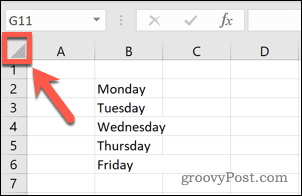
- اضغط على مسكن التبويب.
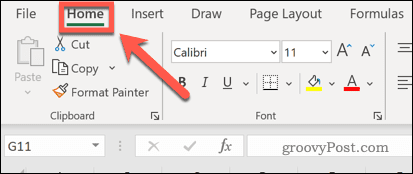
- اضغط على بحث وتحديد أيقونة.
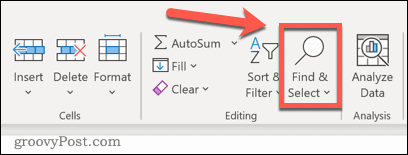
- يختار تجد.
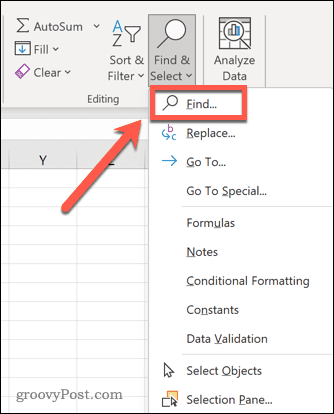
- اضغط على خيارات زر.
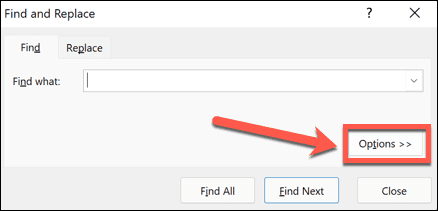
- عند نهاية ال اوجد ماذا الإعدادات ، انقر فوق شكل.
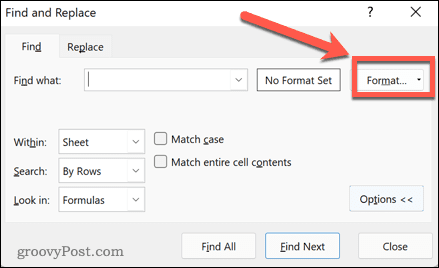
- تحت محاذاة علامة التبويب ، انقر فوق الخلايا المدمجة. يجب أن تحتوي على علامة اختيار بدلاً من سطر. انقر نعم لتأكيد شكل الإعدادات.
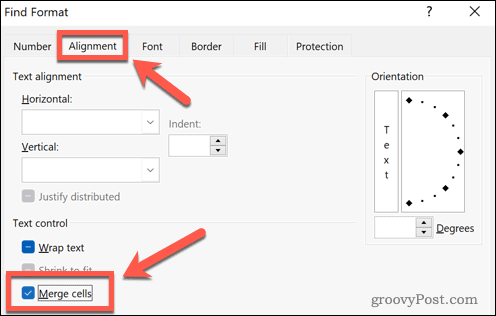
- انقر جد كل.
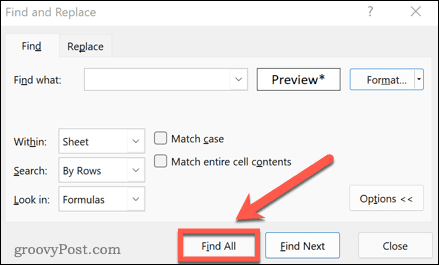
- سيتم سرد جميع الخلايا المدمجة في الجزء السفلي من النافذة. سيؤدي النقر فوق نتيجة إلى نقلك إلى تلك الخلية.
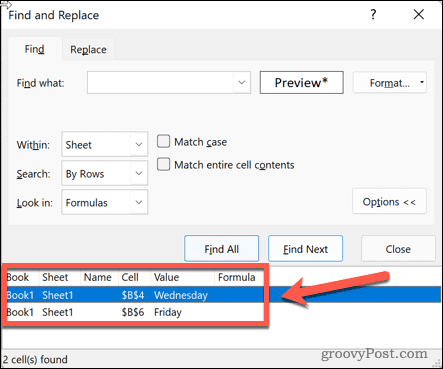
كيفية إلغاء دمج الخلايا في Excel على Windows
الآن وقد وجدناها ، ستحتاج إلى معرفة كيفية إزالة الخلايا المدمجة في Excel.
لإلغاء دمج الخلايا في Excel:
- اتبع الخطوات المذكورة أعلاه للعثور على جميع الخلايا المدمجة في تحديدك.
- حدد جميع الخلايا التي تم العثور عليها من خلال النقر على أعلى نتيجة مع الاستمرار تحول، والنقر على النتيجة السفلية. سيؤدي هذا إلى تحديد جميع الخلايا المدمجة التي تم العثور عليها.
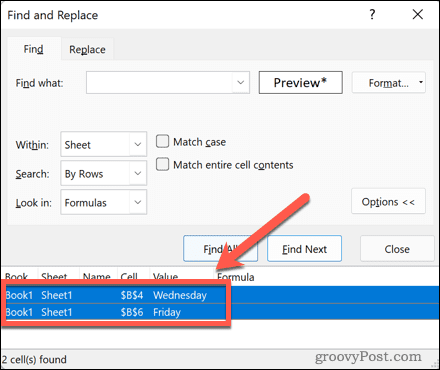
- في ال مسكن علامة التبويب ، انقر فوق السهم لأسفل بجوار ملف دمج وتوسيط أداة.
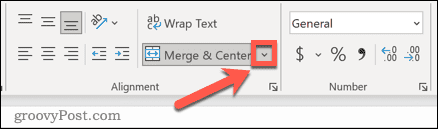
- يختار فك دمج الخلايا.
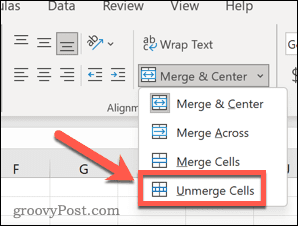
- الخلايا الخاصة بك الآن غير مدمجة.
كيفية البحث عن الخلايا المدمجة وإصلاحها في Excel for Mac
بشكل محبط ، إذا كنت تستخدم جهاز Mac ، فلا توجد طريقة بسيطة للعثور على الخلايا المدمجة في Excel. عند استخدام ملف البحث والاستبدال أداة شكل الخيار غير موجود ، لذلك لا يمكنك البحث عن الخلايا بناءً على دمجها. نظرًا لأنه لا يمكنك البحث عن الخلايا المدمجة بسهولة ، فإن إزالة جميع الخلايا المدمجة في الورقة هو الخيار الوحيد.
لإزالة الخلايا المدمجة في Excel for Mac:
- حدد نطاق الخلايا التي تريد إزالة الخلايا المدمجة منها أو حدد جميع الخلايا بالنقر فوق المساحة الفارغة في الجزء العلوي الأيسر من جدول البيانات أو الضغط على كمد + أ.
- في ال مسكن علامة التبويب ، انقر فوق السهم لأسفل بجوار ملف دمج وتوسيط أيقونة.
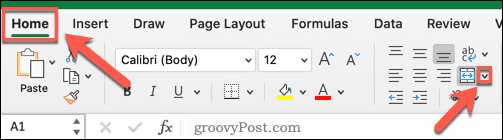
- يختار فك دمج الخلايا.
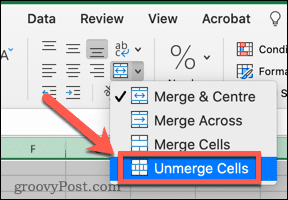
- سيتم إلغاء دمج جميع الخلايا الموجودة في البيانات المحددة.
استكشاف الأخطاء وإصلاحها في Excel
يمكن أن يساعدك تعلم كيفية العثور على الخلايا المدمجة في Excel على إصلاح الأخطاء عند فرز بياناتك.
إذا كنت تواجه مشكلات أخرى ، فالمساعدة في متناول اليد. تعلم كيف البحث عن المراجع الدائرية وإزالتها في Excel أو كيفية إصلاح برنامج Excel إذا استمر في الانهيار. إذا كان لديك ما يكفي من إخبارك بوجود خطأ في جدول البيانات ، يمكنك ذلك تجاهل كافة الأخطاء في Excel.
كيفية البحث عن مفتاح منتج Windows 11 الخاص بك
إذا كنت بحاجة إلى نقل مفتاح منتج Windows 11 الخاص بك أو كنت بحاجة إليه فقط لإجراء تثبيت نظيف لنظام التشغيل ، ...
كيفية مسح Google Chrome Cache وملفات تعريف الارتباط وسجل التصفح
يقوم Chrome بعمل ممتاز في تخزين محفوظات الاستعراض وذاكرة التخزين المؤقت وملفات تعريف الارتباط لتحسين أداء متصفحك عبر الإنترنت. كيف ...
مطابقة الأسعار في المتجر: كيفية الحصول على الأسعار عبر الإنترنت أثناء التسوق في المتجر
لا يعني الشراء من المتجر أن عليك دفع أسعار أعلى. بفضل ضمانات مطابقة الأسعار ، يمكنك الحصول على خصومات عبر الإنترنت أثناء التسوق في ...
كيفية إهداء اشتراك Disney Plus ببطاقة هدايا رقمية
إذا كنت تستمتع بـ Disney Plus وترغب في مشاركتها مع الآخرين ، فإليك كيفية شراء اشتراك Disney + Gift مقابل ...


